Vouchers lijst
Een overzicht van je verkochte vouchers
Zodra een voucher verkocht is wordt deze weergegeven in het overzicht Financiën > Vouchers lijst.

Je kunt naar een specifieke voucher zoeken, met de zoekbalk links bovenaan door de vouchercode in te voeren.

Van elke verkochte voucher zie je de volgende informatie:
-
Nr: alle vouchers worden geteld zodat je altijd een overzicht hebt van het aantal vouchers dat je al hebt verkocht.
-
Vouchercode: hier worden de bijbehorende codes vermeld die aan de respectieve voucher zijn toegewezen.
-
Datum: Je kunt de datum zien waarop de voucher is verkocht.
-
Geldig tot: datum tot wanneer de voucher gebruikt kan worden.
-
Vouchernaam: de naam die je aan de voucher hebt gegeven toen deze werd gemaakt, wordt hier weergegeven.
-
Koper: als je de voucher aan een geregistreerde klant hebt verkocht, zie je hier de toewijzing aan deze klant. Als je het aan een inloopklant hebt verkocht, verschijnt een "Inloopklant" als de koper.
-
Bedrag: het exacte bedrag zien waarvoor de voucher is verkocht.
-
Onbetaald: hier kun je zien hoeveel tegoed er nog beschikbaar is op de voucher.
-
Verzilverd: zodra de voucher als betaalmiddel is gebruikt, zie je hoeveel reeds van het totale bedrag is afgetrokken.
-
Status:
-
OPEN: Als de voucher nog niet verzilverd is
-
GEDEELTELIJK OPEN: Als de voucher slechts gedeeltelijk is verzilverd
-
VERZILVERD: Als het volledige bedrag werd gebruikt
-
Door op de 3 zwarte puntjes aan de rechterkant van de voucher te klikken, kun je het volgende zien:
-
De factuur van de voucher
-
De transacties
-
Als de voucher is ingewisseld voor meerdere producten, zie je alle aankopen die ermee zijn gedaan
-
Je kunt de voucher ook op verlopen zetten of de vervaldatum bekijken
-
Tot slot kun je de voucher ook printen
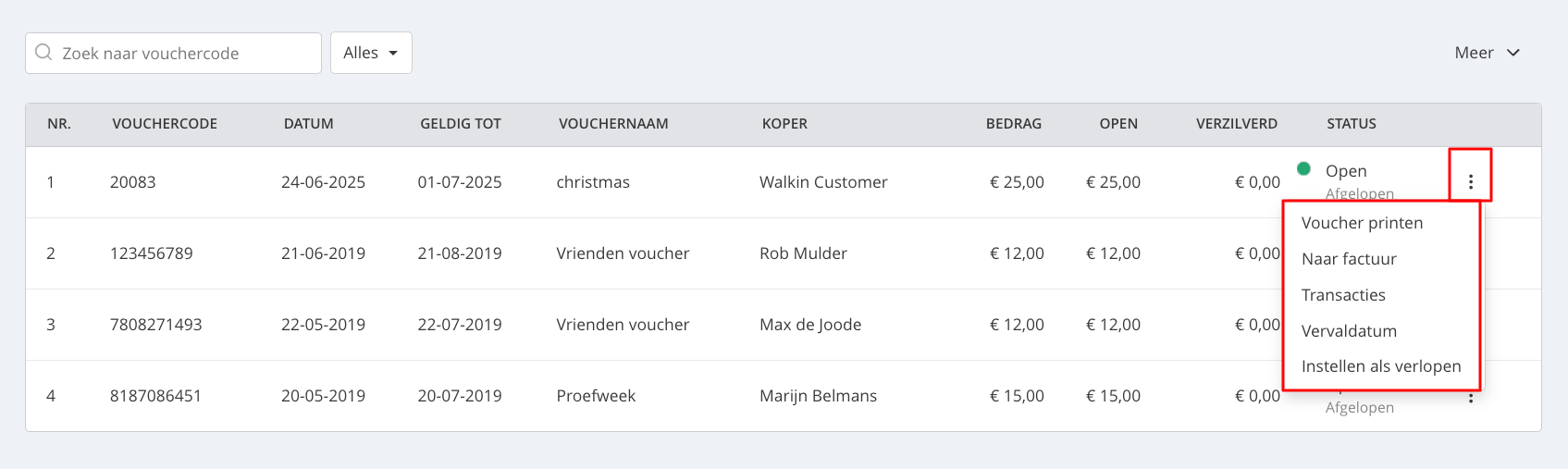
Hoe kan ik een voorbeeld van de voucher zien?
Als je een preview van de voucher wilt zien kun je het volgende doen:
- Eerst moet je een voucher verkopen via de Manager (bijvoorbeeld aan jezelf)
- Ga dan naar Menu Financiën > Vouchers lijst
- Klik op de 3 puntjes van de voucher en klik op Print bon

- Je kunt een afbeelding selecteren en tekst toevoegen en klik op Afdrukken om je voucher 'Voorbeeld' te zien.
